あなたが持っています インターネット接続が少し遅くなりました?またはあなたの Webサイトまたはサーバーに接続するときのインターネットラグ?たぶん、あなたはちょうどしようとしました インターネットオプティマイザー そしてそれ 速度を上げるのではなく、インターネットを遅くした?はいの場合、TCP / IPハンドラー内に不正なLSPがインストールされているか、TCP / IPおよび/またはWinsockレジストリエントリが破損している可能性があります。
しかし、LSPとは正確には何ですか? レイヤードサービスプロバイダー(LSP)は使用する小さなソフトウェアですTCP / IPスタックに自分自身を挿入するWinsock API。スタックに入ると、インバウンドおよびアウトバウンドのインターネットトラフィックを傍受および変更できるため、インターネットの速度が低下する場合があります。ウィキペディアによれば、インターネットとインターネットにアクセスしているアプリケーション(Webブラウザ、電子メールクライアントなど)の間で発生するすべてのTCP / IPトラフィックを処理できます。
システムにインストールされているLSPを表示するには、開くWindows Defender。 [ツール]をクリックし、[ソフトウェアエクスプローラー]を選択します。完了したら、下のスクリーンショットに示すように、カテゴリのリストからWinstockサービスプロバイダーを選択します。 TCP / IPスタックに挿入されたすべてのLSPのリストが表示されます。

上記のスクリーンショットからわかるように、Apple私のシステムにLSPをインストールしました。これは、インターネットの合計速度の一部を消費していることを意味します。カテゴリーからネットワーク接続プログラムを選択すると、BonjourというAppleのサービスが実行され、インターネットに接続されます。
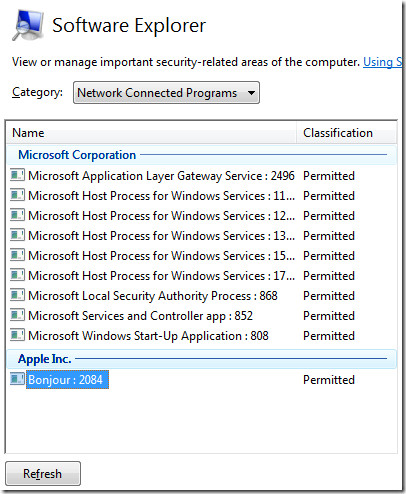
XP TCP / IP Repairは、Windows用の無料ツールです。TCP / IPスタックをリセットし、WinSock LSPの問題を修復できます。明らかに、これは複雑なコマンドラインを記述することでも実現できますが、混乱を招くため、このツールは簡単に機能します。
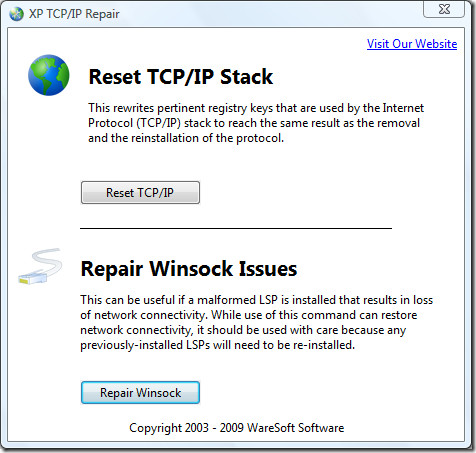
開始すると、2つの非常に明確なオプションが表示されます。 TCP / IPスタックをリセットする および/または Winsockの問題を修復する。以下では、どの状況でオプションを使用すべきかを説明しました。
注意: このツールは最後の手段として使用する必要があります。 基本的なインターネット接続を復元するために構築されています。インターネット接続が良好な場合、このツールを(特定の理由なしに)使用すると、インターネット接続が失われる可能性があります。
修復WinSOCKの使用
このオプションは、インターネットが接続速度が低下しているか、深刻な遅延が発生しています。 [Winsockの修復]をクリックすると、TCP / IPスタックからすべてのサードパーティLCPが削除されます。したがって、基本的なインターネット速度を復元します。私の場合、上記の最初のスクリーンショットで見ることができるApple LCPを削除しました。
TCP / IPスタックのリセットの使用
Winsockを修復するだけで復元できます基本的なインターネット接続。ただし、接続が復元されず、インターネット接続にまだ遅れがある場合は、TCP / IPレジストリキーが破損している可能性が高くなります。 [TCP / IPスタックのリセット]オプションを使用すると、破損したTCP / IPスタックのレジストリエントリを修正できます。通常、マルウェアまたはスパイウェアがコンピューターに感染すると、レジストリキーが破損しますが、このようなケースもまれです。
このツールはもともとWindows XP用に開発されたものですが、Windows 2003 ServerおよびVistaでも機能します。 32ビット版と64ビット版の両方のWindowsと互換性があります。楽しい!




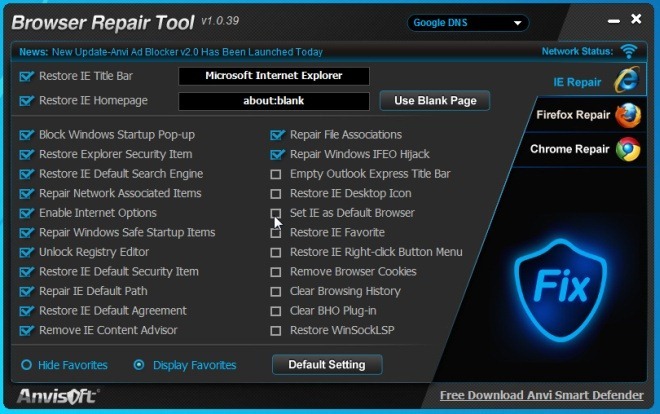








コメント